- 系统
- 教程
- 软件
- 安卓
时间:2020-06-30 来源:u小马 访问:次
MindMaster如何恢复备份文件?MindMaster是亿图旗下一款免费的思维导图软件,下载即可免费使用软件大部分的功能,其中包含思维导图布局、主题样式、文件分享、文件导出、云空间、幻灯片展示等通用操作及功能。当你遇到电脑卡机、断电或者其他情况导致软件无法运行时,通过该功能可以让丢失的文件重新回归。下面就跟着小编一起来看看MindMaster备份文件的恢复方法。
方法步骤:
1.打开亿图思维导图MindMaster软件
启动软件,需要先新建一个思维导图,即打开软件操作界面。
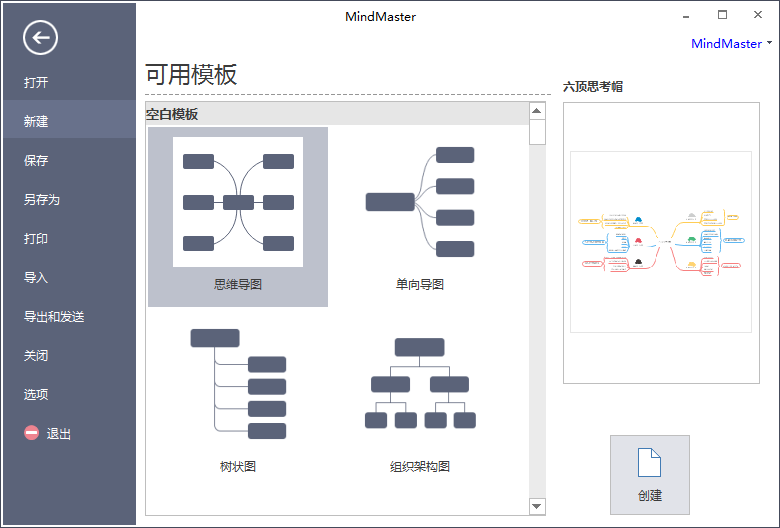
2.打开文件恢复功能
在操作界面顶部功能区,选择“高级”-“文件恢复”,这样就能打开近期关闭的文件列表。
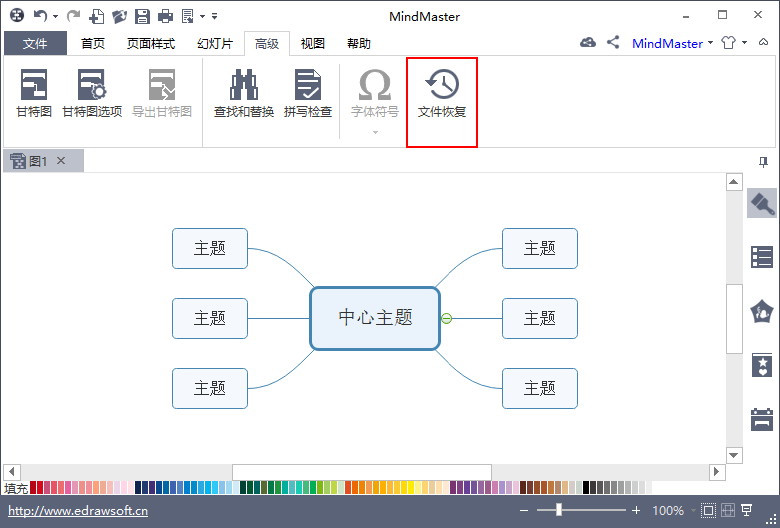
3、打开/删除备份文件
对软件操作过的文件,您可以选择打开或者删除文件。
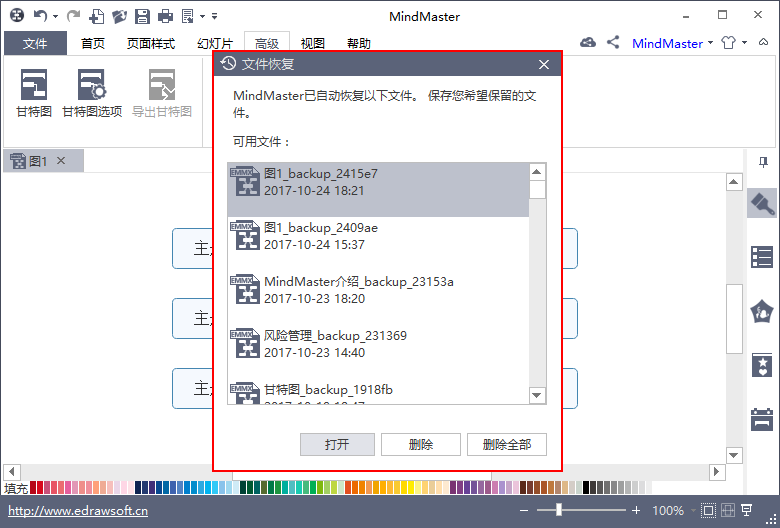
4、软件自动备份设置
亿图思维导图MindMaster软件自动备份文件设置是在“选项”-“概况”,您可以设置最近使用的文件列表项,也可以修改文件自动保存的间隔时长。
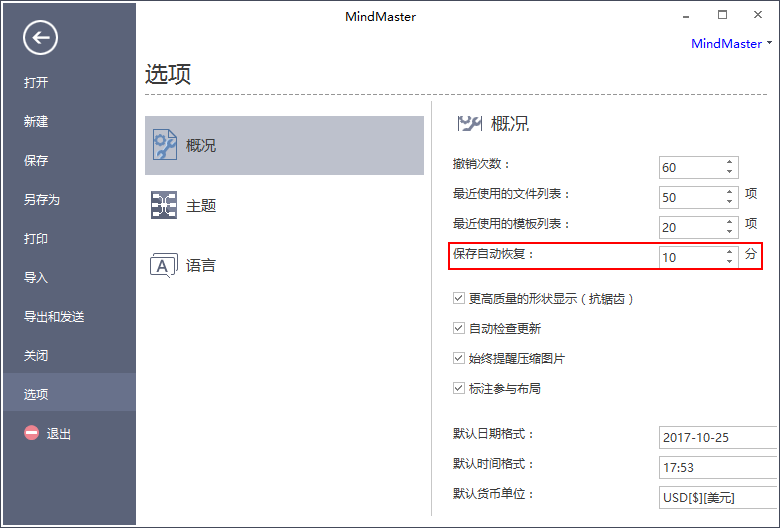
5.软件自动备份的文件保存在哪里?
C:Users用户名AppDataLocalEdrawMindMasterAutosave
注意:将用户名改成个人电脑的用户名
以上就是小编和大家分享的关于恢复MindMaster备份文件的具体方法了,感兴趣用户可以跟着以上步骤试一试,希望以上教程可以帮到大家,关注Win10镜像官网精彩资讯教程不间断。





